De 4 bästa apparna för PC-fjärrkontroll
Skärmkontroll har ansetts vara en av de moderna och utsökta tekniska framstegen som har skapat en känsla av lätthet och komfort bland människorna, och täcker det primära målet med tekniken som är att ge åtkomst och kontroll till användarna över enheterna samtidigt som man säkerställer dominansen av arbetet genom själva enheten. Skärmkontroll via ett enhet-datorgränssnitt blir allt vanligare; dock saknar systemet fortfarande kompetensen för denna funktion för att som standard kan castas inom enheterna. För detta har olika tredjepartsplattformar tagit fram lösningar för det senaste decenniet, förbättra och stärka deras struktur och skyddsprotokoll som möjliggjorde en säkrare och effektivare kontroll av enheter via olika plattformar. Det finns många tredjepartsprogram tillgängliga på marknaden för sådana ändamål; valet av den bästa plattformen som kan ge dig oklanderliga tjänster är dock ganska svårt att täcka. För detta behöver du ha en god överblick över för- och nackdelar med att använda plattformen så att den inte hindrar funktionerna och driften på något sätt. Den här artikeln ger dig en detaljerad riktlinje för de bästa externa PC-fjärrapparna från tredje part som underhåller systemet och hjälper dig att flytta över ditt skrivbord och kontrollera det med lätthet.
Del 1. TeamViewer
Det finns många plattformar på marknaden som ger dig effektiva lösningar för att fjärrstyra ditt skrivbord via din telefon, men många saknar de effektiva funktionerna som gör den till den bästa i branschen. TeamViewer är en sådan plattform som har tagit över målsättningen med skärmkontroll under ganska lång tid och har förbättrat och improviserat en angelägen lösning i form av en effektiv PC-fjärrapplikation. TeamViewer har försäkrat sina användare om säker och snabb åtkomst till datorer och mobila enheter med fjärråtkomst till en annan enhet som är ganska lätt att hantera. Kvaliteten som erbjuds av TeamViewer beror mest på internetåtkomst; dock säkerställer plattformen fortfarande en korrekt utsatt anslutning som inte hindras i något fall. TeamViewer har utvecklat sig själv som en mjukvara som ger en komplett lösning i PC-appar med mycket olika stöd för enheter som gör det till ett riktigt val.
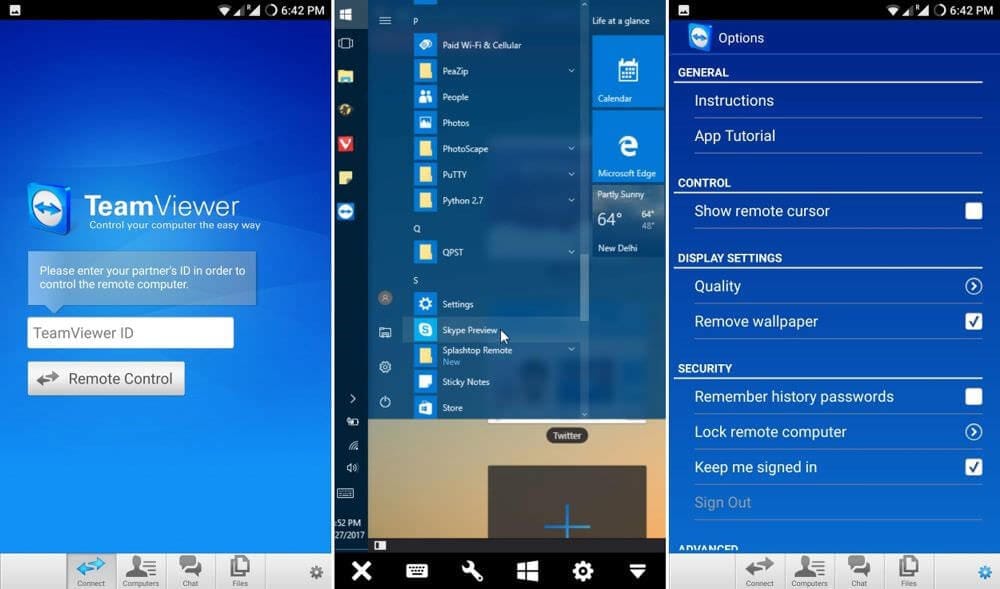
Du kan ansluta din TeamViewer till de stora skrivbords- och enhetsplattformarna och använda en mängd andra funktioner snarare än fjärrkontroll av enheten. TeamViewer kan också användas för förenklad skärmdelning tillsammans med olika chatt- och VoIP-funktioner som gör att du kan initiera konferenser för ditt arbete. Enhetsanslutning i TeamViewer är ganska enkel, där icke-betrodda enheter inte på något sätt är begränsade till kontrollerad åtkomst till andra enheter. TeamViewer främjar en skyddande och säker anslutning; därför är dess krypteringsstrategier unika.
Del 2. Unified Remote
Unified Remote har ansetts vara ett av de bästa alternativen när du fokuserar på att styra ditt skrivbord med en Android-enhet. Plattformen är ganska kompatibel med Android-systemet och ger ett mycket effektivt resultat samtidigt som du fjärrstyr din enhet. Det finns en hel del saker som gör applikationen till en mycket speciell plattform i avsnittet om appar för PC. Unified Remote fokuserar på att etablera sin anslutning med hjälp av Wi-Fi eller Bluetooth och har stöd för 90 populära program på plattformen för att fungera. Medan du letar efter skrivbordskompatibilitet erbjuder Unified Remote tillgänglighet för PC-fjärrkontroll på Windows, Linux eller MacOS.
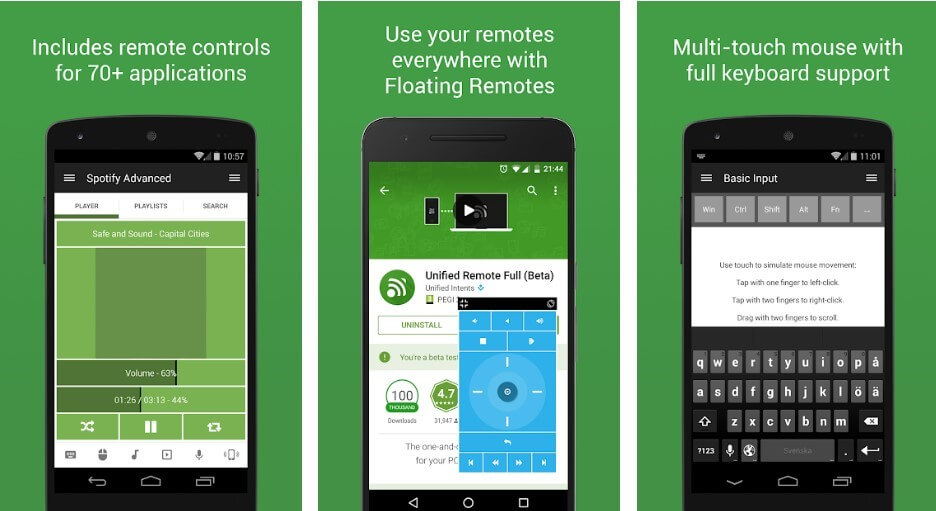
Utvecklarna av Unified Remote såg fram emot att förse dig med mycket effektiva funktioner för skärmkontroll. En effektiv och produktiv funktion involverade Wake-on-LAN-funktionen som är särskilt baserad på att väcka datorn från viloläge med hjälp av smarttelefonen. Det finns en mängd olika funktioner som kan observeras i Unified Remote. Inklusive en del imponerande fjärrkontrolltillgänglighet, dämpar den en filhanterare, skärmspegling, mediaspelares hantering och multitouch-stödverktyg i sitt system, vilket gör det till ett riktigt alternativ när man ser fram emot att hantera dina enheter med effektivitet. Det finns få imponerande funktioner som kan konstrueras på Unified Remote, men det kräver ett prenumerationspaket för att möjliggöra åtkomst till sådana funktioner.
Del 3. PC Remote
En optimerad plattform som presenterar effektivitet både vad gäller storlek och funktioner föredras av massorna. PC Remote är en sådan PC-fjärrkontrollapp som möjliggör en mycket omfattande kontroll av enheten över datorn. Den här plattformen tillhandahåller en mycket omfattande lista med funktioner, medan dess serversida-program är 31 MB i storlek, vilket gör det till ett mycket skickligt alternativ för att styra din dator via en Android-enhet.
Denna plattform förser dig med de grundläggande funktionerna för mus-, tangentbords- och PowerPoint-slidekontroll med funktionen under namnet ‘Remote Desktop’ som kallas dess mest kraftfulla funktion som ger ett realtidsresultat på skrivbordsskärmen tillsammans med ett kontrollalternativ via pekskärmsingången. Den här plattformen har också använts för att visa videor, som nämndes för att visas utan fördröjning över videon. Men med tanke på filtillgängligheten involverad i PC Remote, förser den dig med en inbyggd FTP-server under namnet ‘Data Cable’ som ansluter filerna som finns på smarttelefonen till datorn, som samtidigt kan öppnas från mobilen och datorn.

Efter listan över olika funktioner som finns på plattformen, förutspår den en mycket intressant funktion att tillhandahålla 30 konsolspel, vilket ökar dess användbarhet vid skärmkontroll. Med möjligheten att skapa olika gamepad-layouter kan du ladda ner den här plattformen gratis.
Del 4. VNC Viewer
Om du letar efter en applikation som ger dig omedelbar tillgång till en annan dator eller enhet, är VNC Viewer en effektiv lösning som leder mot en mer skyddad, sömlös och oförvrängd anslutning baserad på säkerhet och tillförlitlighet. Dessa molnanslutningar är riktade till VNC- eller VNC Connect-kompatibla enheter som uppvisar behovet av en nätverkskonfiguration. Denna plattform är ett perfekt alternativ om dina krav överväger ett gratis system med öppen källkodsfunktioner. VNC Viewer har visat kompatibilitet över alla skrivbordsoperativsystem och har också tillhandahållit effektiva anslutningar mellan enheter med öppen källkod VNC eller VNC-kompatibel programvara. Molnkontot hos VNC säkerställer en backup och synkroniserad anslutning för att utveckla en mer inducerad installation jämfört med vilken annan slumpmässig PC-fjärrapp som helst.
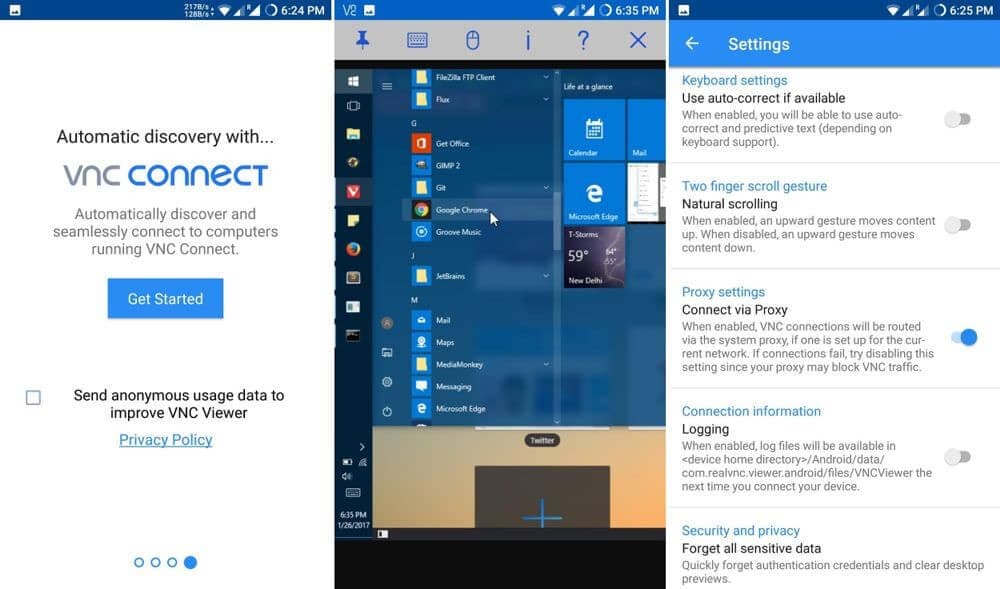
Med hänsyn till VNC:s säkerhetsprotokoll erbjuder den flera autentiseringsscheman för att förhindra obehörig åtkomst och för att säkerställa säkerheten och skyddet av användarnas integritet i alla fall. Denna PC-fjärrapp är unik där den tillhandahåller dokumentationstjänster för sina konsumenter genom chatt- och e-postfunktioner. Men den stora nackdelen som har observerats med VNC-tittare är dess brist på kompatibilitet med mobila plattformar, vilket begränsar den till som mest stationära plattformar. Det finns en mängd olika funktioner som inte är tillgängliga i gratisversionen att använda på VNC Viewer, för vilka det är ganska nödvändigt att köpa prenumeration.
Del 5. Hur väljer man dessa 4 appar?
Mångsidigheten som erbjuds av dessa applikationer är ganska stor, och verktyget kan hänvisas till som ganska expansivt, där användare som finns på platser långt borta från enheten fortfarande har möjlighet att styra sin enhet under en rad enkla tryckningar. Programvara för fjärråtkomst är ganska enkel och lätt att använda, med ett gränssnitt som är både användarvänligt och enkelt i konsumtion. Processen att välja den bästa programvaran från listan som finns på marknaden kan vara både enkel och komplex. Detta gäller särskilt omfattningen av krav som finns när man diskuterar fjärrstyrning. Detta granskar urvalet till ett minimum och hjälper dig att smeka över några applikationer som tillåter en mycket specifik fjärrkontroll för användaren, efter behov. Efter detta finns det vissa villkor där du inte är redo att välja en sådan plattform som ger dig en betald prenumeration, vilket lämnar efter dig en lista med gratis plattformar. Att hitta den bästa gratisplattformen kan vara svårt att förstå, om det inte bedöms utifrån den hjälp och lätthet den ger. Ju fler funktioner, desto bättre miljö och användning av PC-fjärrapparna. Kompatibilitet är en annan faktor som är ganska viktig för att fatta beslutet om den bästa plattformen som skulle passa dina behov såväl som behoven hos de enheter som används i syftet.
Slutsats
Den här artikeln har presenterat några av de bästa fjärrapplikationerna för PC som finns på marknaden och som kan skiljas från de funktioner som de tillhandahåller. Du måste gå igenom artikeln för att lära dig mer om dessa plattformar och så småningom hjälpa dig att välja den bästa plattformen som skulle täcka alla dina stora krav.
Senaste artiklarna